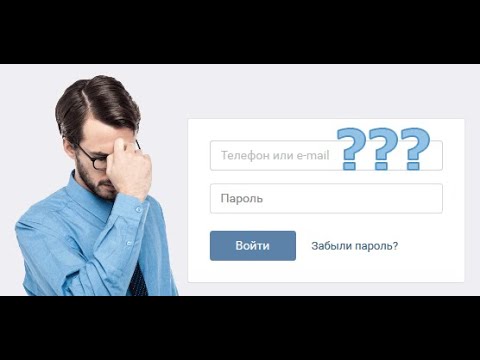Հոգնե՞լ եք սոցիալական լրատվամիջոցների հրապարակումներից, որոնք, ձեր կարծիքով, մասնավոր են հայտնվել Google- ի որոնման արդյունքների էջում: Կարծում եք, որ անհրաժեշտ է ձեր տվյալները մասնավոր դարձնել: Բարեբախտաբար, Google- ը թույլ է տալիս խնդրել Google- ի որոնման արդյունքներից որևէ էջ կամ կայք հեռացնել, և դուք ինքներդ կարող եք դրանք հեռացնել:
Քայլեր

Քայլ 1. Ստացեք այն էջի կամ կայքի URL- ը, որից ցանկանում եք հեռացնել:
URL- ը սովորաբար կարելի է գտնել դիտարկիչի հասցեի բարում (նաև հայտնի է որպես, գտնվելու վայրի կամ URL- ի բար):

Քայլ 2. Գնացեք Google- ի բովանդակության հեռացման էջ
www.google.com/webmasters/tools/removals

Քայլ 3. Մուտք գործեք ձեր Google հաշիվ:
Եթե չունեք մեկը, բովանդակության հեռացման էջ մուտք գործելու համար ստիպված կլինեք նորը ստեղծել:
Google հաշիվը նույնն է, ինչ Gmail հաշիվը:

Քայլ 4. Կտտացրեք Ստեղծել նոր հեռացման հարցման կոճակը և տեղադրեք հղումը:

Քայլ 5. Հաջորդ բեռնվող էջում կարող եք հեռացնել ձեր հեռացրած էջի/ կայքի հետ կապված պահված բովանդակությունը:
Որպեսզի Google- ը դա թույլ տա, ձեզ հարկավոր է տրամադրել մի կտոր տեղեկատվություն, որը հայտնվում է պահված տարբերակում, բայց ոչ կենդանի տարբերակում:

Քայլ 6. Տեղեկությունը ներկայացնելուց հետո դուք կտեսնեք կարգավիճակի էջի բեռնումը ՝ մանրամասնելով ձեր հարցումը ամսաթվի հետ միասին:
Այս քայլում կարող եք նաև չեղարկել ընթացակարգը:

Քայլ 7. Անհրաժեշտ է իմանալ, որ բովանդակության հեռացման բոլոր հարցումները հաջող չեն:
Այն դեպքում, երբ ձեր հայցը չի մշակվում Google- ի կողմից, մի վհատվեք: Միշտ կա հաջորդ անգամ!

Քայլ 8. Սպասեք:
Նույնիսկ եթե ձեր հայցը հաստատվի, չկա ֆիքսված ժամանակ, որի ընթացքում Google- ը կհեռացնի բովանդակությունը: Դա կարող է տևել մի քանի օր, կամ նույնիսկ մի քանի շաբաթ:
Խորհուրդներ
-
Ընթացակարգի մասին ավելին իմանալու համար կարդացեք Google- ի օգնության էջը ՝